在我们使用电脑的过程中,桌面背景是我们每天都会接触到的一个界面。一个美丽、清新的桌面背景可以提升我们的工作和生活情绪,而在给电脑设置桌面背景上,其实并不复杂。本文将为大家详细介绍如何给电脑设置桌面背景的操作步骤,只需简单几步,你就可以让自己的电脑焕然一新。
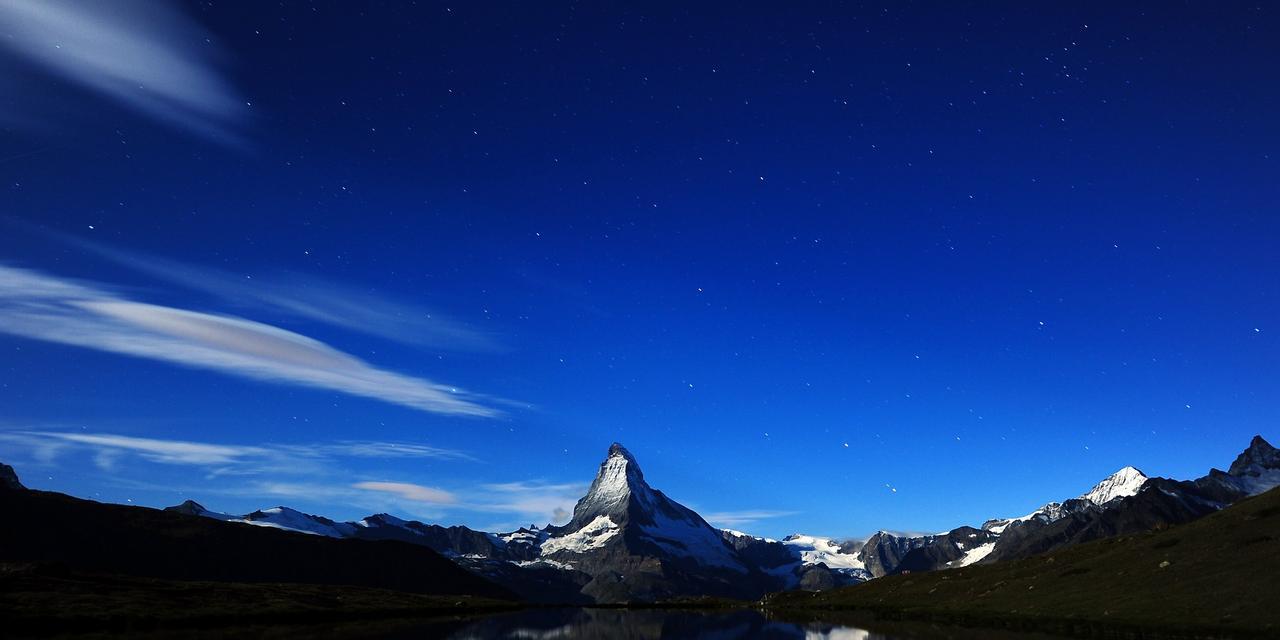
选择你喜欢的图片作为桌面背景
打开电脑上的图片文件夹,选择一张你喜欢的图片。可以是你的家人、宠物、旅行的照片,也可以是一幅美丽的风景图或艺术作品。无论是什么类型的图片,都能给你的桌面增添一份美好。
右键点击图片,选择“设置为桌面背景”
当你选定了一张图片后,右键点击该图片,在弹出的选项中选择“设置为桌面背景”。这样,你的电脑桌面背景就会被切换成你所选择的图片。简单而直接的操作,让你的桌面焕然一新。

调整桌面背景图片的适应方式
有时候选定的图片大小与你的桌面分辨率不匹配,这会导致图片变形或只显示一部分。为了让图片完美适应桌面,你可以右键点击桌面空白处,选择“个性化”>“背景”,在弹出的选项中选择“适应”、“填充”、“拉伸”或“平铺”等适应方式。
选择系统提供的桌面背景
除了自己选择图片作为桌面背景外,你还可以使用系统提供的默认壁纸。在“个性化”设置中,选择“背景”,然后在右侧的选项中选择系统默认的背景图库,选择一张你喜欢的壁纸即可。
下载第三方桌面背景软件
如果你觉得系统提供的默认壁纸过于单调,也可以下载一些第三方的桌面背景软件。这些软件提供了大量精美的桌面背景供你选择,并且还具备一些特效和定制功能,可以让你的电脑个性十足。
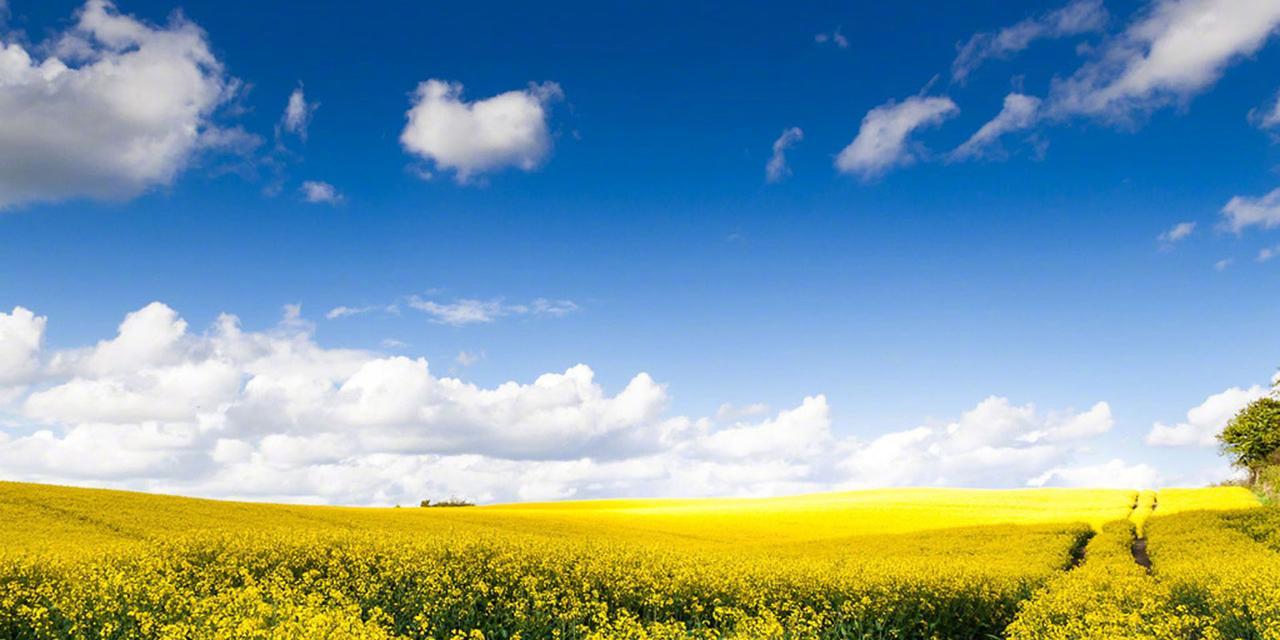
制作自己的桌面背景
如果你具备一些基本的图片处理能力,也可以尝试制作自己的桌面背景。通过使用专业的图片编辑软件,你可以将自己的照片进行剪裁、调整颜色、添加文字等处理,制作出独一无二的桌面背景。
定时更换桌面背景
为了让你的桌面永远保持新鲜感,你可以设置电脑定时更换桌面背景。在“个性化”设置中,选择“幻灯片放映”,选择你想要展示的图片文件夹,然后设置切换的时间间隔,这样每隔一段时间,你的桌面背景就会自动更换。
适配多屏幕显示
如果你使用多台显示器,也可以为每个显示器设置不同的桌面背景。在“个性化”设置中,选择“背景”,然后在右侧的选项中选择需要设置的显示器,并分别选择不同的背景图片。
应用主题样式
除了单纯更换桌面背景,你还可以为整个电脑应用主题样式。在“个性化”设置中,选择“主题”,然后从系统提供的主题中选择一个你喜欢的样式,包括窗口边框、色彩、桌面图标等。通过应用主题样式,你可以让整个电脑界面都与众不同。
设置透明和半透明背景
有些电脑操作系统支持设置透明或半透明的桌面背景,这样就能让你的桌面看起来更加清爽。在“个性化”设置中,选择“颜色”,然后调整“透明度”滑块,即可实现透明或半透明背景的效果。
使用动态桌面背景
除了静态图片,你还可以使用动态桌面背景来增加桌面的趣味性。一些特定的操作系统或软件提供了动态壁纸功能,你可以选择一段动态视频、GIF动画或其他特效作为桌面背景,让你的桌面充满活力。
自定义图标布局
除了更换背景,你还可以自定义图标的布局方式。在“个性化”设置中,选择“主题”,然后点击“桌面图标设置”,在弹出的窗口中,你可以自由调整图标的位置和大小,打造一个属于自己风格的桌面。
解决桌面背景无法更换的问题
如果你在更换桌面背景时遇到了问题,例如无法保存设置或无法应用新的背景图片,你可以尝试重启电脑或更新显卡驱动程序。这些操作通常可以解决常见的背景更换问题。
备份你喜欢的桌面背景
如果你有很多喜欢的桌面背景图片,可以考虑将它们备份到一个特定的文件夹中。这样,即使你更换了电脑或重新安装操作系统,你依然可以快速找到并使用你喜欢的背景图片。
通过简单的几步操作,你就可以轻松给电脑设置桌面背景。选择一张喜欢的图片、右键点击设置、调整适应方式,就能让你的电脑焕然一新。此外,你还可以尝试下载第三方软件、制作自己的桌面背景、定时更换背景等方法,让你的桌面个性十足。给电脑设置桌面背景不仅仅是简单的操作,更是增添工作和生活情趣的一种方式。
标签: #电脑









